
Введение в цвет заливки в Photoshop
В этой статье мы узнаем о том, как заполнить цвет в Photoshop. Заполнение цветом на картинке очень легко в Photoshop. Независимо от версии и типа Photoshop, который вы используете, заполнение цветом легко, как отправка текстового сообщения. Для этого требуется всего пара операций. В основном, эта операция используется для изменения цвета фона изображения, особенно фотографии паспортного размера. Кроме того, мы можем изменить объект переднего плана, чтобы он соответствовал цвету фона, что, конечно, требует дополнительных операций, чтобы цвет соответствовал фону на 100%. Для создания привлекательных миниатюр для видеороликов YouTube, баннеров, уведомлений и т. Д. Этот вариант цветовой заливки подходит для инвестиций. И это тоже в несколько простых шагов. Следующие шаги иллюстрируются скриншотом каждой операции. Итак, давайте перейдем к этапам заполнения цветов.
Как залить цвет в фотошопе?
Ниже приведены шаги для заливки цвета в фотошопе:
Шаг 1. Откройте Adobe Photoshop на своем компьютере, а затем перейдите на вкладку « Файл ». Затем на экране появится раскрывающийся список. В раскрывающемся списке выберите « Открыть» или нажмите сочетание клавиш Ctrl + O прямо в окнах, чтобы открыть изображение, которое вы хотите отредактировать. Смотрите изображение ниже, чтобы увидеть процесс открытия изображения.

Затем выберите свою фотографию из каталога. Здесь я выбрал изображение без роялти для этой цели.

Шаг 2: Здесь вы можете увидеть изображение девушки с розовым фоном. Я изменяю цвет фона этого изображения с розового на синий, заполняя параметры цвета. Также мы должны сохранить изображение девушки таким же, как оно есть. Для этого вы должны выбрать часть девушки с помощью инструмента волшебной палочки.
Выберите инструмент «Волшебная палочка» из списка инструментов, показанных в левой части рабочей страницы Photoshop, или просто нажмите клавишу W в Windows, как показано на рисунке ниже.
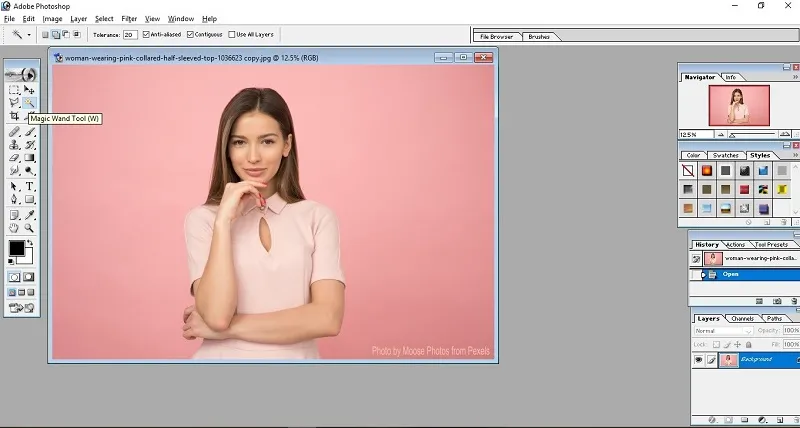
Шаг 3: Используя волшебную палочку, выберите фон этой женщины, просто щелкнув по области фона, где вы хотите заменить цвет, заполнив новый цвет. Но перед этим вам нужно определить некоторые параметры. Во-первых, нажмите « Добавить к выбору» в верхнем поле инструмента «Волшебная палочка» и убедитесь, что для допуска установлено низкое значение, как показано ниже. Здесь я использую значение допуска как 10. Уменьшить значение допуска означает выбрать как можно меньшие области и добавить их с вашими разделами. Всегда лучше использовать небольшое значение допуска для легкого выбора. Затем установите флажок сглаживания и смежный блок, как показано ниже. Это улучшит эффективность инструмента.

К концу вы можете увидеть весь фон выбран, как показано на рисунке ниже. Вы можете выбрать меньшую часть, также уменьшив значение допуска.
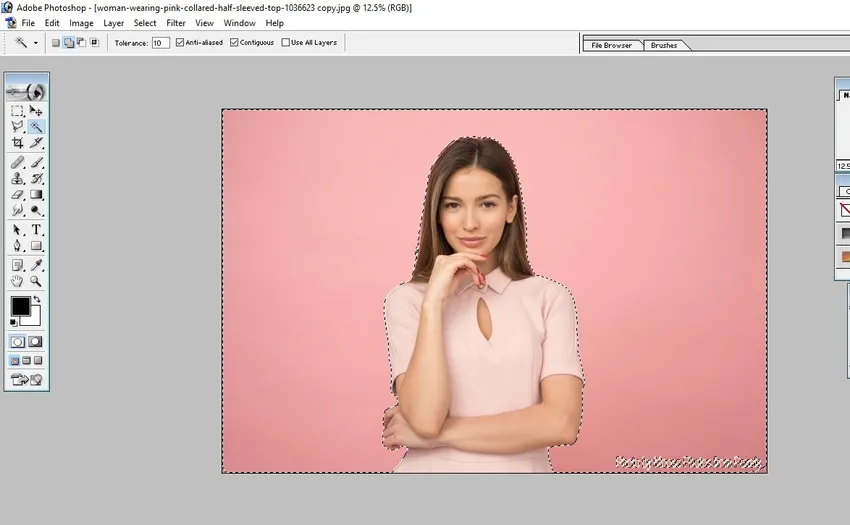
Теперь мы выбрали весь фон картины.
Шаг 4: Следующий шаг - изменить цвет фона. Мы можем изменить цвет фона с этого момента. Перед этим убедитесь, что вы изменили либо цвет переднего плана, либо цвет фона на желаемый цвет, который вы хотите заменить на цвет заливки.
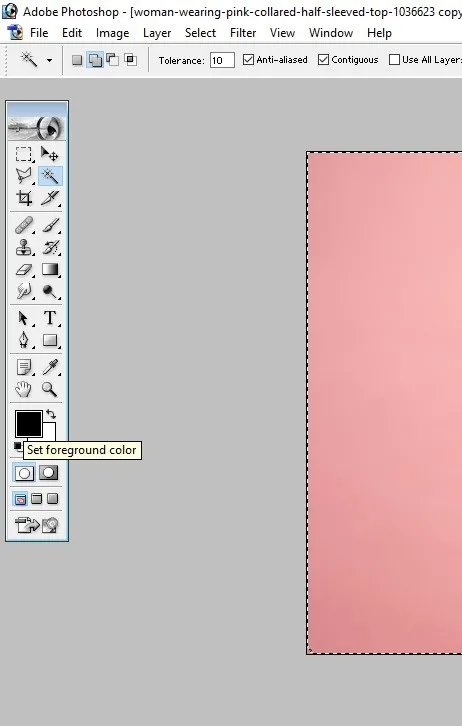
Здесь я выбрал цвет переднего плана и изменил на Голубой. Затем нажмите OK, как показано на изображении ниже.

Шаг 5: Перейдите к выбору « Редактировать» на главной вкладке и выберите параметр « Заполнить…», чтобы заполнить выбранный цвет, как показано ниже.
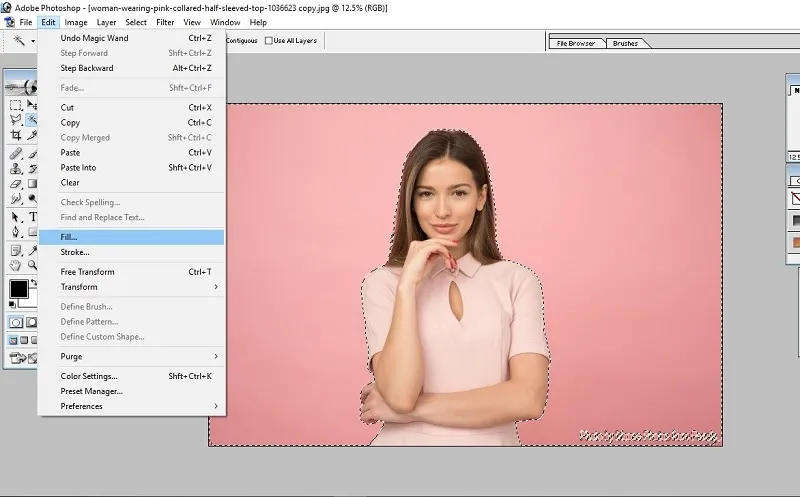
После выбора параметра заполнения откроется другое диалоговое окно. В диалоговом окне «Заливка» используйте цвет переднего плана (поскольку мы изменили цвет переднего плана согласно шагу 4. Но, если вы изменили цвет фона, выберите опцию цвета фона). Затем нажмите OK, как показано на рисунке ниже.

Вы также можете изменить режим наложения и непрозрачность, если необходимо уменьшить интенсивность цвета. Здесь я оставляю это с настройками по умолчанию.
Шаг 6: Здесь вы можете увидеть результат. Цвет фона был изменен на синий.
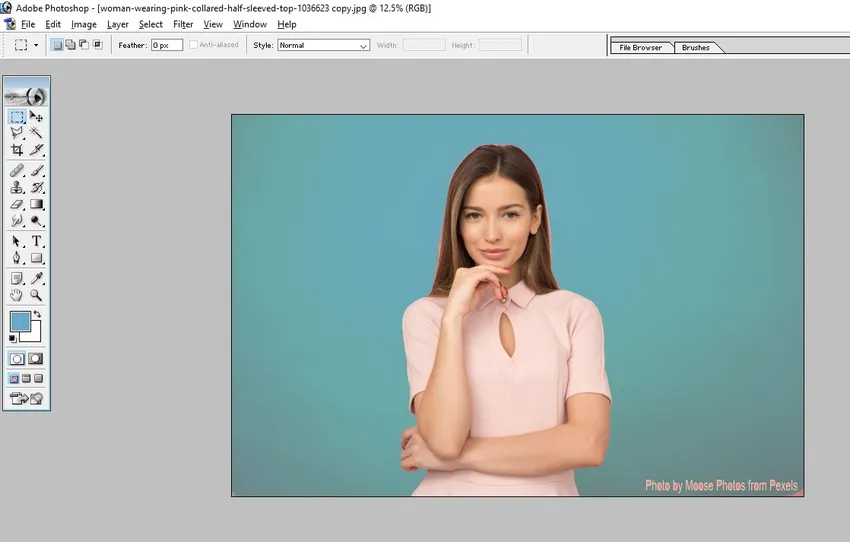
Это все. Сохраните картинку с хорошими настройками качества.
Вывод
Изменение цвета фона изображения с помощью параметра «Цвет заливки» - это очень простая и быстрая техника, которую может выполнить любой, кто знаком с основами Photoshop. Эта техника является общей чертой Adobe Photoshop и очень полезна для всех. Изучение этих методов может помочь вам выполнить некоторые базовые функции редактирования изображений без помощи специалистов по дизайну.
Рекомендуемые статьи
Это руководство к тому, как заполнить цвет в фотошопе. Здесь мы обсуждаем простые простые шаги, чтобы заполнить цвет в Photoshop. Вы также можете просмотреть другие наши статьи, чтобы узнать больше -
- Краткое руководство по масляной краске фильтра в фотошопе
- Фоновый ластик в фотошопе
- Что такое эффект дождя в фотошопе?
- Как использовать Burn Tool в Photoshop?